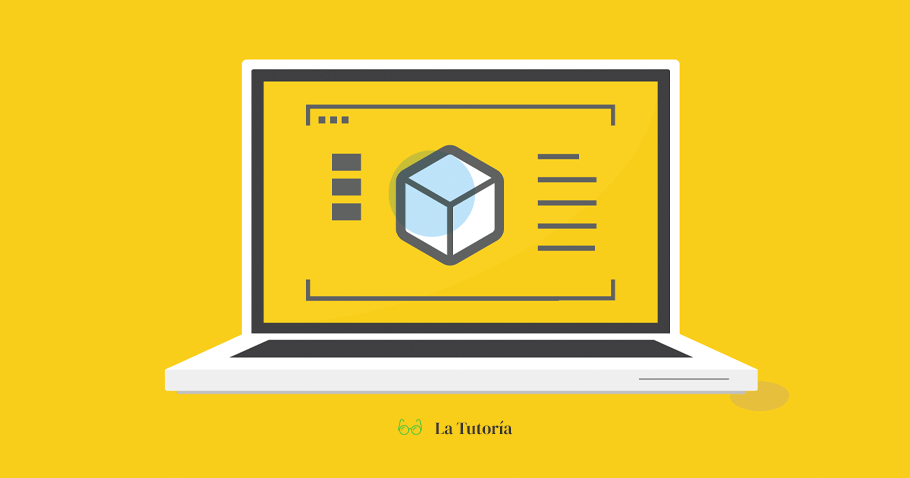Tipos de herramientas para crear gráficos
Para empezar, vamos a separar esto en secciones para ser organizados y que puedas encontrar la herramienta que necesitas rápidamente.
Además usaremos esto como índice de contenidos y puedes seleccionar cualquiera de estos enlaces para saltar directamente a esa sección…
- Gráficos
- Infografías
- Capturas de Pantalla
- Editores de fotos
- GIFs
- Citas (Quotes)
- Memes
- Mockups
- Redimensionar
Ahora si…
Herramientas para crear gráficos
Dentro de las herramientas para crear gráficos vamos a mencionar las que son más completas, en algunos casos incluso puedes usarlas para cualquiera de las otras disciplinas.
Por ejemplo Canva, es una herramienta para crear gráficos de todo tipo, incluyendo infografías o citas, así que lo agregamos en esta sección y no la repetiremos en las otras.
1) Stencil
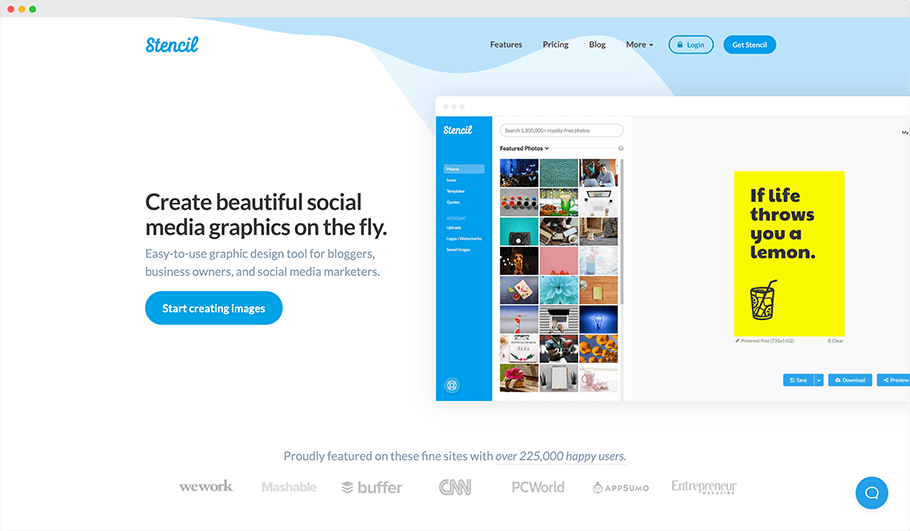
Stencil no solo es una herramienta completísima, además cuenta con mucho material como fotos, tipografías o iconos gratis que puedes utilizar en tus gráficos.
Tiene más de 1,000 plantillas ya diseñadas que puedes utilizar y extensiones para los navegadores Chrome, Firefox y Safari.
Costo
Stencil tiene 3 opciones:
- Gratis: 10 imágenes por mes
- Pro: $9/mes te da 50 imágenes por mes
- Unlimited: $12/mes sin límite de imágenes
2) PicMonkey
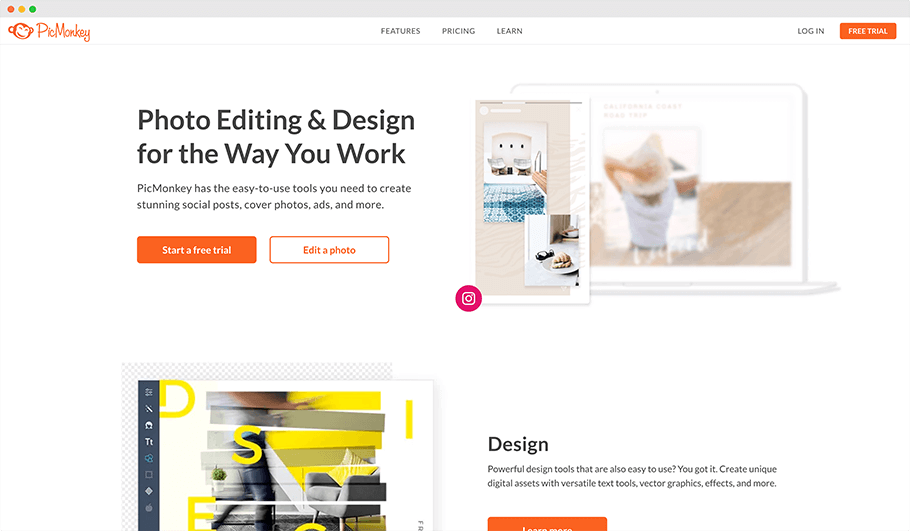
PicMonkey ya es un viejo conocido que seguramente habrás usado en algún momento.
Tiene un editor de gráficos muy fácil de usar y también puedes editar fotos, agregar filtros, etc.
Miles de plantillas, tipografías, gráficos y texturas a tu disposición. Incluso, hasta tiene alojamiento para tus gráficos y fotos.
Costo
Sus opciones de pago:
- Te permite usar la herramienta de forma gratuita, pero si la quieres descargar a tu computador, debes elegir un plan
- Básico: $7.99/mes con una capacidad de hasta 1 GB
- Pro: $12.99/mes sin límites
3) Canva
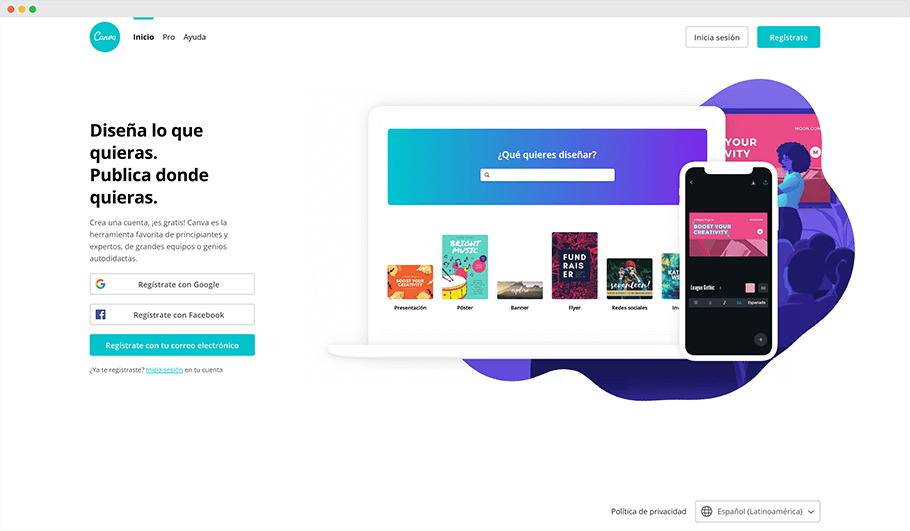
Canva es probable el más conocido y además culpable de que hoy día todos nos sintamos un poco diseñadores.
Lo que lo dio a conocer es su extensa librería de diseños que puedes usar y las plantillas predeterminadas para diferentes usos.
Costo
2 opciones de pago muy simples:
- Canva Gratis: Te da todas las funcionalidades
- Canva Pro: $9.95/mes con mucho material disponible, por ejemplo 4 millones de fotos
4) BeFunky
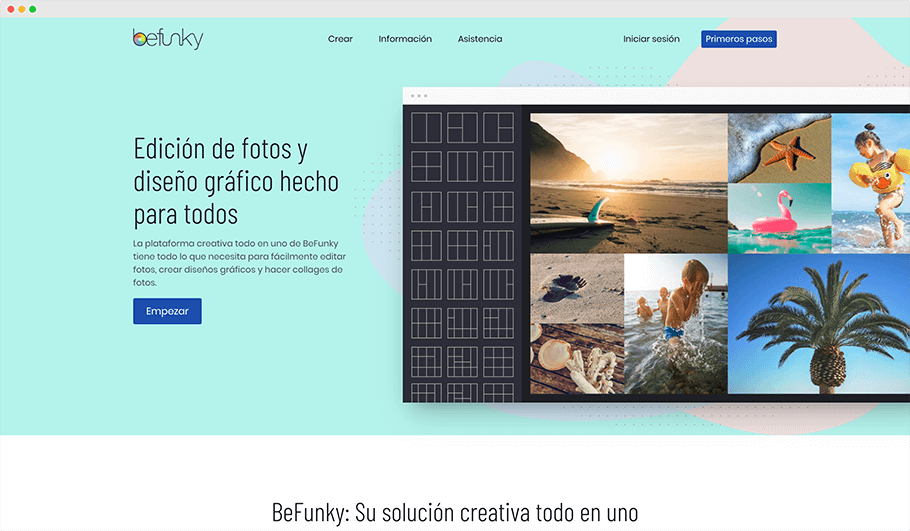
BeFunky tiene una característica que es difícil encontrar hoy día en este tipo de herramientas: Te permite usarla sin siquiera registrar una cuenta.
Es una suite de edición de gráficos y fotos muy completa con la que puedes cortar y redimensionar gráficos, crear fondos transparentes, retocar fotos. Además está conectado con sitios de fotografía stock como Pixabay y Unsplash para que puedas integrar sus imágenes.
Costo
Opciones de pago:
- Gratis: Ya dijimos que ni siquiera tienes que crear una cuenta
- Pro: $4.99/mes con algunas funciones adicionales
5) Crello
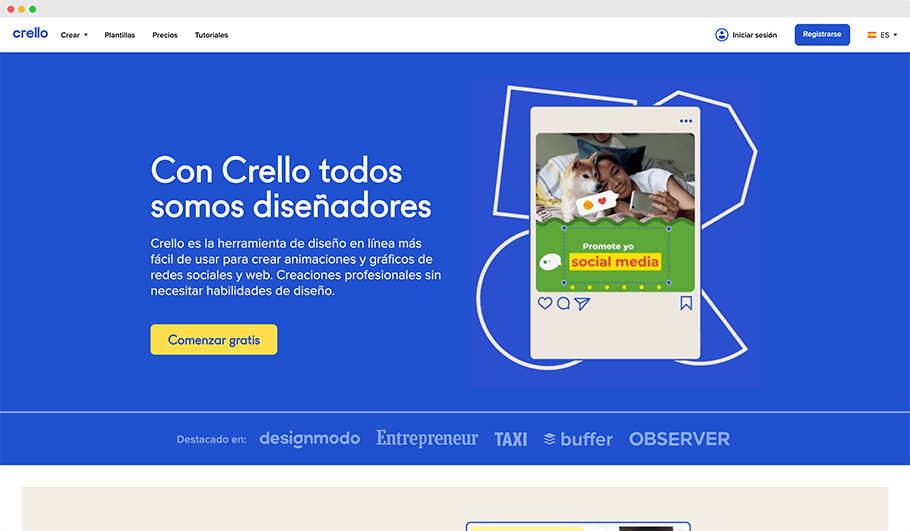
Con Crello puedes diseñar cualquier tipo de gráficos, vídeos y animaciones con un editor en línea muy fácil de usar.
Si lo que buscar es agregar animaciones a tus contenidos, esta es la herramienta perfecta, que además cuenta con más de 4.000 plantillas y 2.000 objetos animados.
Y tiene una potente librería de millones de fotos y vídeos a través de su integración con Depositphotos.
Costo
Opciones de pago:
- Gratis: Incluye todas sus funciones
- Pro: $7.99/mes y te agrega más de medio millón de fotos y 32,000 videos y animaciones
6) Adobe Spark
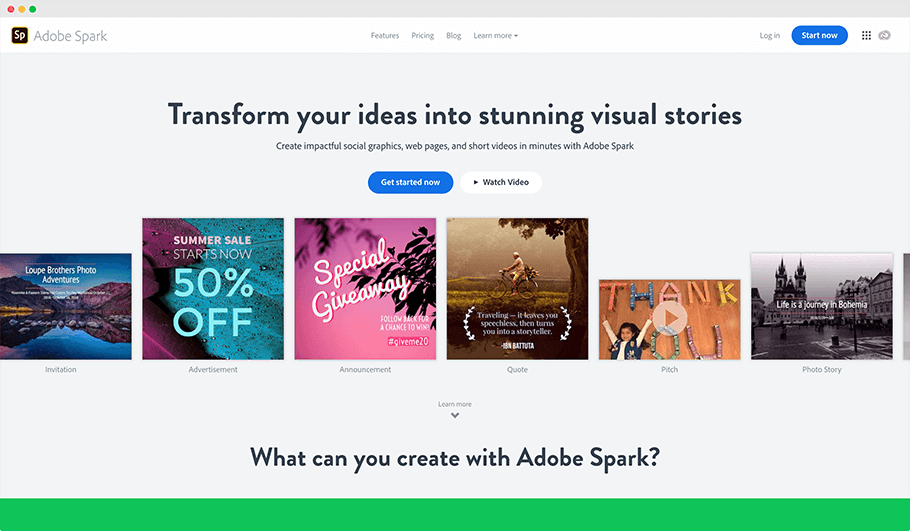
Spark es de Adobe como Photoshop o Illustrator, pero esta es una aplicación para el navegador, así que no tienes que instalar en tu computador.
Te permite crear todo tipo de gráficos para tus contenidos, medios sociales y videos cortos. Además se sincroniza muy bien en colaboración con las otras herramientas.
Y como es de Adobe, tienes acceso a una librería de imágenes, fotos y fuentes que es realmente monstruosa.
Costo
Opciones de pago:
- Plan de Inicio: Tiene una versión gratuita con acceso a su librería
- Individual: $9.99/mes incluye todas sus funciones para un usuario
- Equipo: $19.99/mes con licencia para más usuarios
Adobe también tiene planes de pago con descuentos para estudiantes.
7) Snappa
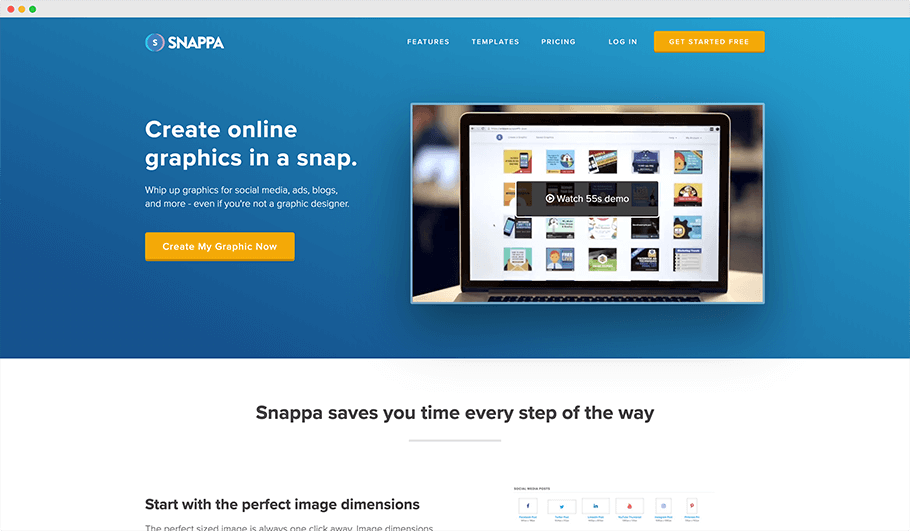
Snappa es como Canva que tiene muchas plantillas con dimensiones predeterminadas para diferentes plataformas.
También se destaca por su gran cantidad de plantillas que puedes usar para agilizar tus diseños y miles de gráficos, iconos y fuentes que puedes agregar.
Por último, puedes conectar tu cuenta de Buffer para programar publicaciones a tus medios sociales.
Costo
Opciones de pago:
- Starter: Es gratis para un usuario y tienes acceso a 5,000 plantillas y 3 millones de gráficos y fotografías
- Pro: Por $10/mes agregas descargas sin límites, la integración de Buffer y otras funciones
- Team: Y por $20/mes tienes una licencia para 5 usuarios
8) Visage
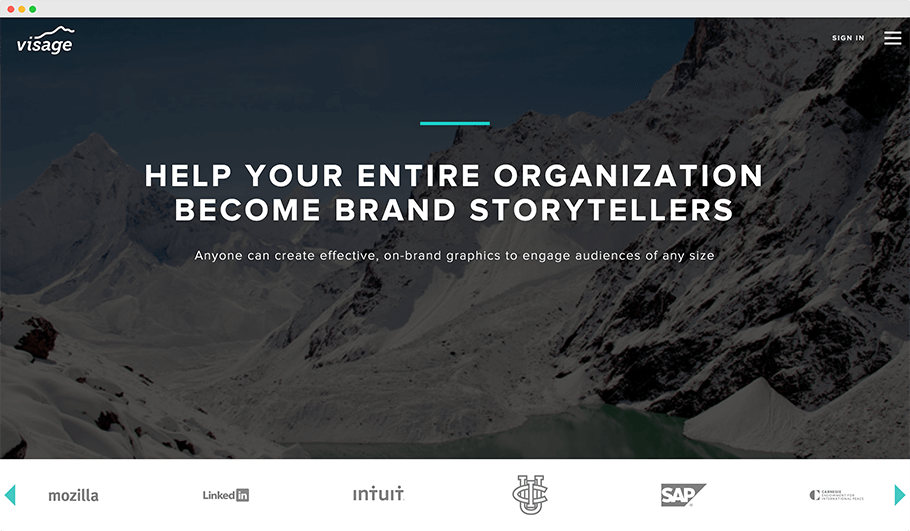
Después tenemos a Visage, una plataforma de diseño que es un poco más dirigida a empresas.
Se enfoca muchísimo en respetar la guía de branding de tu marca, así que es fácil siempre tener esa consistencia en tus contenidos.
Con ella puedes diseñar infografías, ebooks, presentaciones, encuestas y gráficos para tu blog.
Costo
Visage no revela sus precios en el sitio, pero Capterra dice que sus planes empiezan en $50/mes, que la convierte en la herramienta más cara en esta lista.
9) Pablo
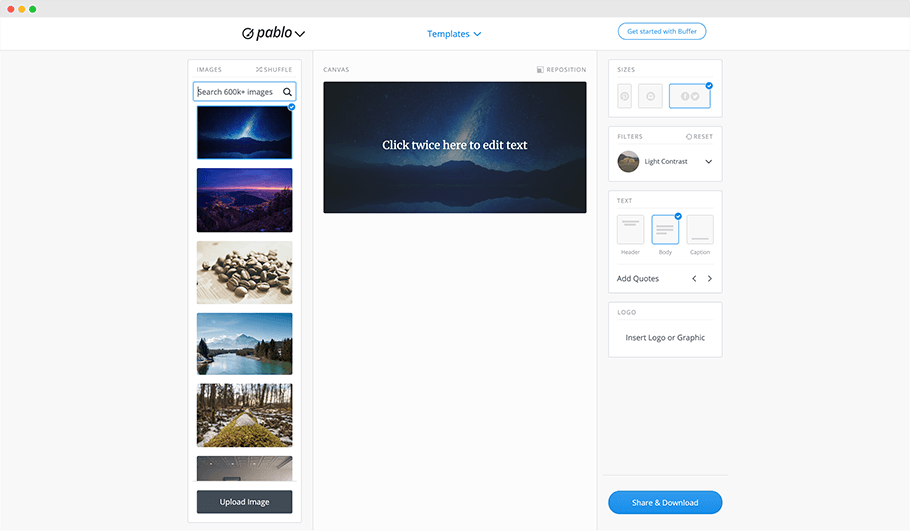
Pablo pertenece a Buffer y, como todo lo que hace este equipo, es super fácil de usar. Ya te darás cuenta que en cuanto llegues al sitio puedes empezar a diseñar inmediatamente.
Su interfaz es realmente sencilla, a la izquierda una librería de más de 600,000 imágenes de Unsplash que son libres de uso, a la derecha agrega textos, ajusta las dimensiones y agrega filtros.
También tiene una extensión para Chrome.
Costo
Pablo es totalmente gratis y no tiene versión premium.
El resto de las herramientas para crear gráficos
Pues esas fueron las más destacadas herramientas para crear gráficos y aquí te comparto el resto:
10) Design Bold
11) Design Wizard
12) Easil
13) Designer.io
14) Desygner
15) FotoJet
16) Assembly
Herramientas para crear infografías
Ahora pasemos a las herramientas para crear infografías, que funcionan muy bien como elemento visual en el marketing de contenidos y además tienen una viralidad que fácilmente te puede ayudar a generar más trafico.
17) Venngage
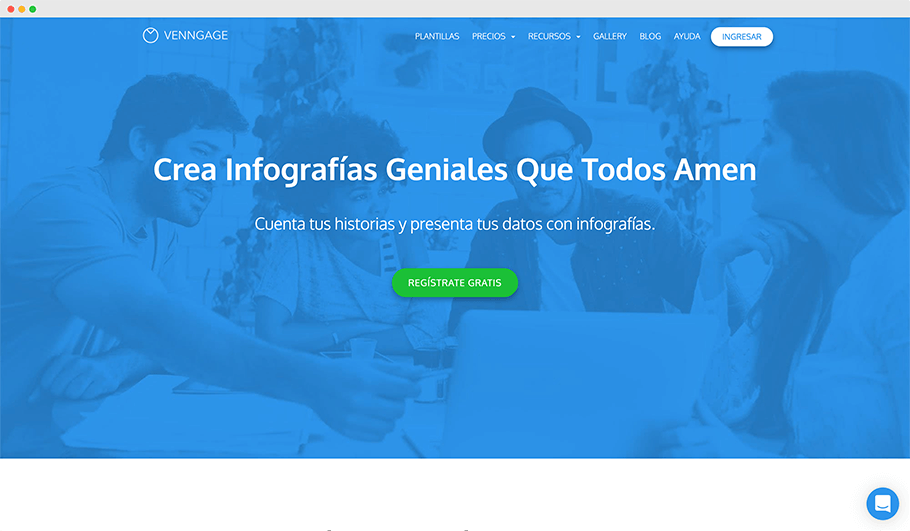
Cuando se trata de infografías, Venngage es una de las aplicaciones más importantes, por eso es usada por Airbnb, Google, Harvard y otras organizaciones de renombre.
Muy fácil, elige una plantilla de su extensa librería, agrega tu data para crear gráficos y personaliza tu diseño.
Costo
Opciones de pago:
- Gratis: Te permite crear 5 infografías con la marca de Venngage
- Premium: Por $19/mes tienes acceso a plantillas y gráficos premium y no tiene límites o la marca de la aplicación
- Empresas: $49/mes incluye todas sus funciones, acceso a toda su librería y puedes agregar otros usuarios
Si pagas de forma anual te da un descuento del 20%.
18) Easel.ly
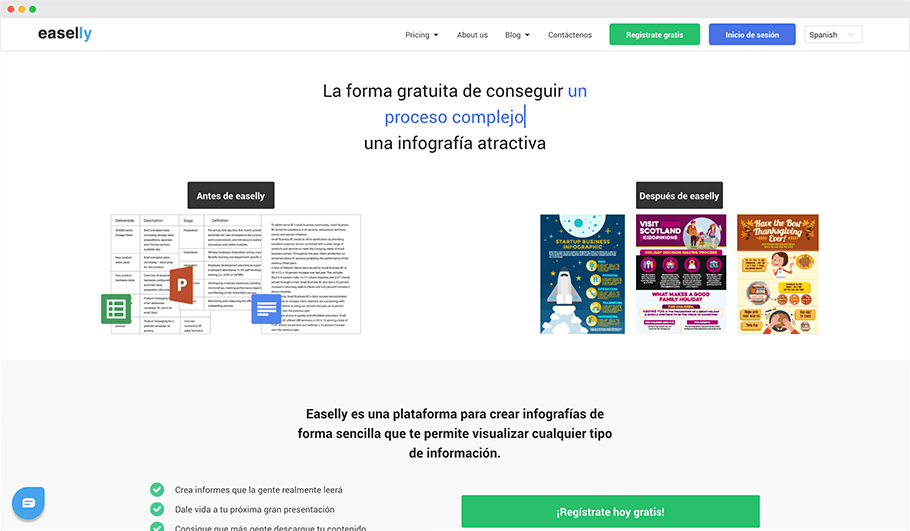
Easel.ly también es muy popular y de hecho ya ha creado más de 6 millones de infografías.
El proceso es más o menos el mismo, elegir una plantilla o empezar con una página en blanco, agregar gráficos, fuentes, iconos, etc. y publicar.
Se destaca por tener un departamento de diseñadores profesionales que te pueden asistir vía chat.
Costo
Opciones de pago:
- Student: Cuesta $2/mes y te acceso a 320 plantillas y más de 1 millón de iconos y fotos
- Premium: Por $4/mes puedes crear hasta 30 cuentas de estudiantes
- Empresas: Y por $5/mes tienes todas sus funciones con acceso para tu equipo y licencias de uso comercial
19) Infogram
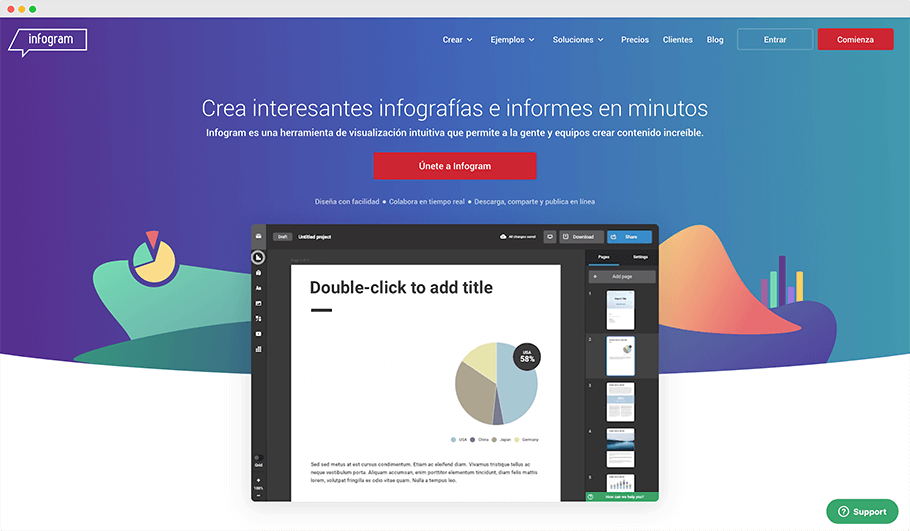
Infogram se destaca porque puedes crear objetos animados y gráficos interactivos en tu infografía.
Se puede integrar con otros servicios como YouTube, Vimeo, Google Analytics, Giphy y otros.
En su sitio tiene una página de cientos de ejemplos de infografías que te pueden servir como inspiración.
Costo
Su costo:
- Gratis: Te permite crear hasta 10 proyectos
- Pro: Por $19/mes puedes crear hasta 100 proyectos
- Business: Y por $67/mes tienes 1,000 proyectos y acceso ilimitado a toda su librería de plantillas y gráficos
20) Visme
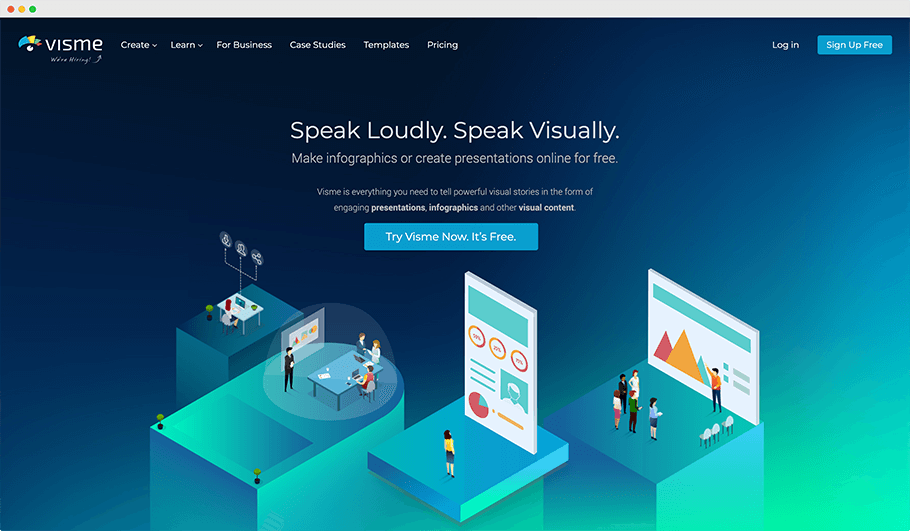
Con Visme lo primero que notarás cuando veas el sitio es que sus diseños son de más calidad.
Más de 500 plantillas que puedes elegir para empezar y luego puedes agregar datos estadísticos, gráficos, mapas y objetos interactivos en forma de widgets y bloques de contenido.
Además tienes analíticos que te dicen quien vio tu infografía, en donde y por cuánto tiempo.
Costo
Su costo:
- Gratis: Incluye hasta 5 proyectos y una capacidad de 100 MB
- Standard: Por $14/mes puedes crear hasta 15 proyectos, 250 MB, acceso a toda la librería y puedes quitar la marca de Visme
- Complete: Y por $25/mes tienes proyectos ilimitados con 10 GB de alojamiento y puedes descargar tu infografía en HTML5
21) Piktochart
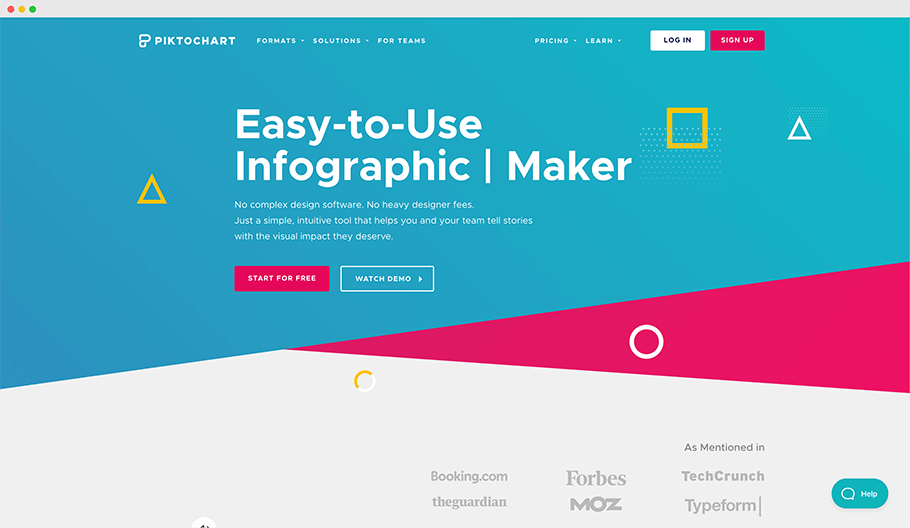
Piktochart lo tiene todo, incluyendo 814 plantillas y más de 34 millones de gráficos a tu disposición, es que ya tiene un tiempo en el mercado de las infografías.
Lo que más nos gusta es su librería de tutoriales para que aprendas a diseñar infografías y usar la herramienta.
Costo
Y este es su costo:
- Gratis: Tiene una cuenta gratis para que la puedas probar y te da acceso a todo
- Pro: Por $24.17/mes puedes crear todos los gráficos que quieras con capacidad de 1 GB
- Pro Team: Y por $82.50/mes puedes agregar 5 usuarios más y tienes acceso a todas sus funciones
El resto de las herramientas para crear infografías
Aquí tienes el resto de las aplicaciones de infografías:
22) Adioma
23) Vizualize
24) Mind the Graph
25) Infograpia
Herramientas de captura de pantalla
Si creas contenidos como guías o tutoriales en donde tienes que mostrar imágenes de pantalla, como lo hemos hecho en este post por ejemplo, entonces necesitas usar una aplicación de captura de pantalla o screenshot.
Veamos cuales son las mejores…
26) Awesome Screenshot
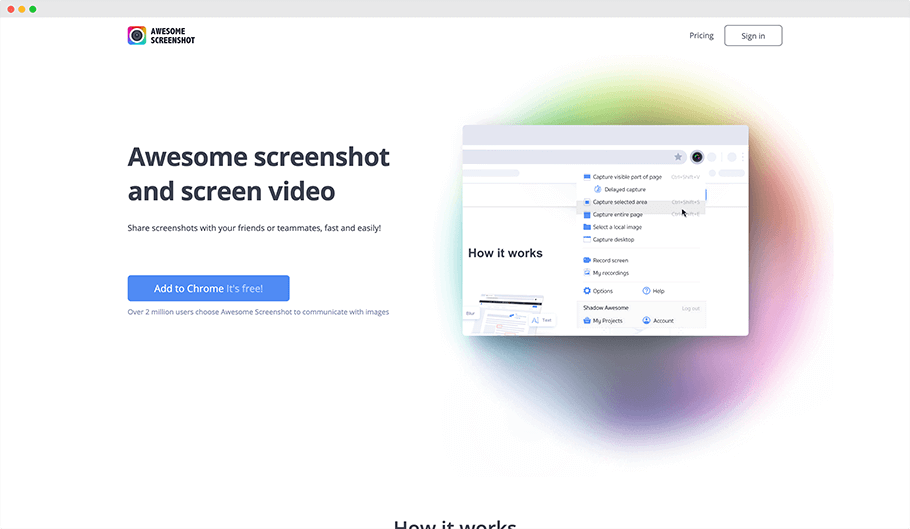
La primera es Awesome Screenshot y es sin duda la mejor y más fácil de usar. Esta es la que usamos en WPCafeina.
Es una simple extensión para tu navegador que te da un menú opciones en donde puedes seleccionar si quieres tomar la parte visible de la página, hacer una selección libre o tomar la página completa.
Puedes dibujar o escribir encima y además se puede conectar con otras herramientas como Slack, Trello o Google Docs.
Costo
Y este es su costo:
- Gratis: Tiene una versión gratis que será más que suficiente
- Basic: $2/mes te da todas sus funciones y la capacidad de guardar en Dropbox, Google Drive o Box
- Team: Y por $20/mes puedes agregar 5 usuarios
27) Nimbus Capture
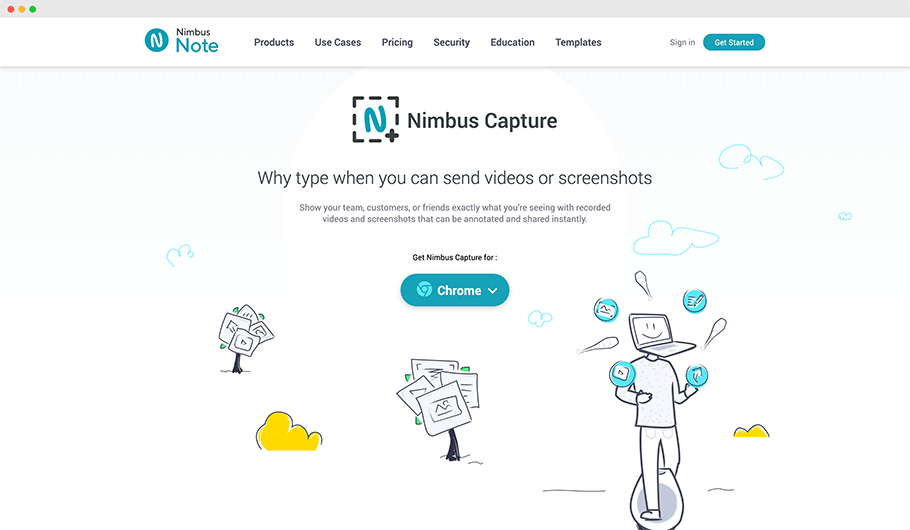
Nimbus Capture también es una extensión para navegadores como Chrome, Firefox y Opera.
Puede hacer capturas de pantalla como imagen o video.
Se enfoca mucho en la organización y alojamiento de tus capturas y también te permite usar tu webcam al mismo tiempo.
Costo
La extensión de navegador realmente la puedes usar sin costo si solamente quieres tomar capturas y descargarlas a tu computador, pero la herramienta es parte de una plataforma que incluye otras funciones.
Sus precios están basado en el número de usuarios.
- Starter: Gratis hasta 3 usuarios
- Pro: 5 usuarios por $24.99/mes
28) Firefox Screenshots
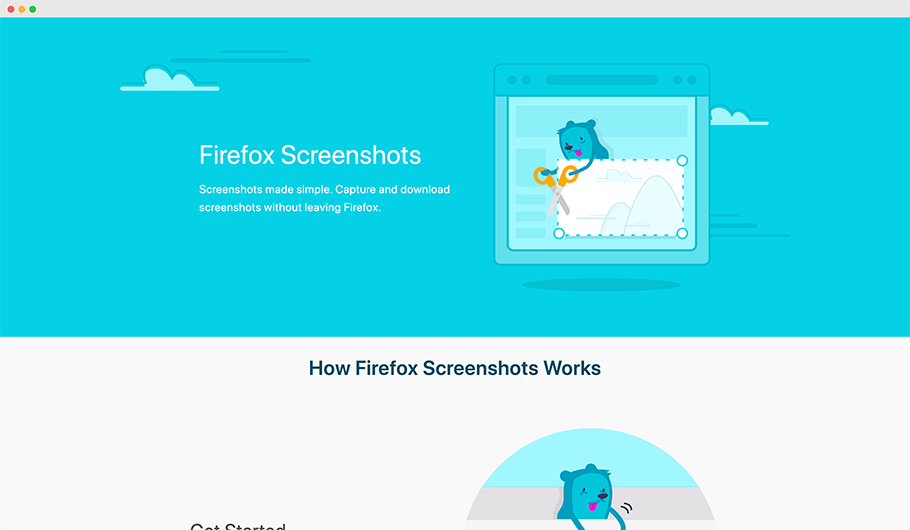
Si usas Firefox, entonces puedes usar su extensión Firefox Screenshots de Mozilla.
Es muy fácil de usar y casi no tiene ninguna funcionalidad extra, simplemente seleccionas si quieres tomar la parte visible, página completa o región y descargas la imagen a tu escritorio. Eso es todo.
Costo
Es un proyecto de código abierto, como todo lo que hace Mozilla y no tiene ningún costo.
29) Screely
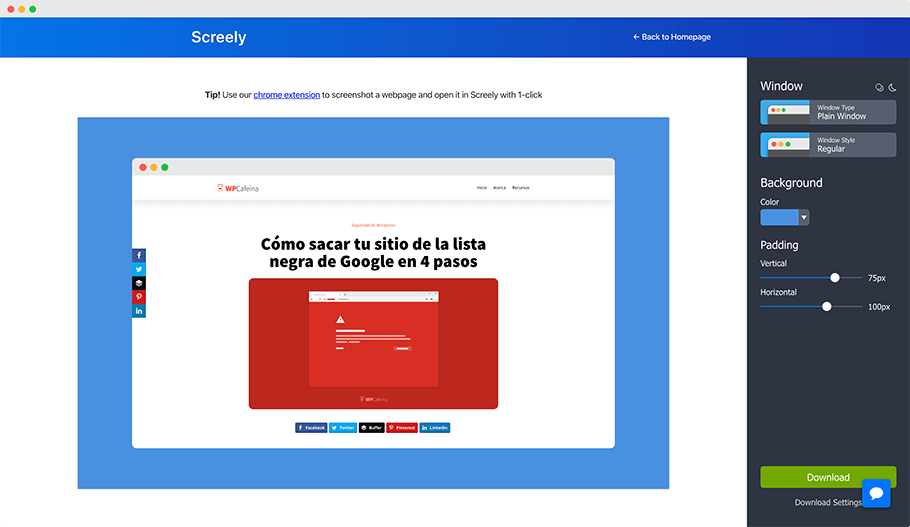
Screely no es exactamente una aplicación para hacer capturas de pantalla, lo que hace es insertar tu captura dentro de un mockup de un navegador, haciéndola más presentable.
Simplemente sube tu captura, el editor se abre automáticamente y de ahí puedes elegir colores, tipo de navegador, espacios alrededor o agregar una sombra.
Luego simplemente descargas la imagen a tu computador en formato JPG, PNG o SVG.
También ofrece una extensión para Chrome.
Costo
Screely es gratis y no tiene opciones premium. Tampoco tiene la opción de almacenar tus imágenes.
30) Screenzy
Screenzy es una herramienta que hace lo mismo que Screely pero con más opciones.
Aquí puedes elegir fuentes para su título, diferentes diseños de navegadores, colores de fondo o transparencias y sus dimensiones. Puedes descargar en formatos JPG y PNG, pero no SVG.
Además, puedes subir tu captura, simplemente ingresar su URL o usar imágenes de Unsplash.
Costo
Screenzy también es una herramienta gratuita.
El resto de las herramientas para capturas de pantalla
Y este es el resto de las herramientas si las quieres explorar:
31) CloudApp
32) Jing
33) Monosnap
34) TinyTake
35) LightShot
Herramientas para editar fotos
Como lo más probable es que la mayoría de los elementos visuales que agregas a tus contenidos son fotos, vamos a incluir también los mejores editores de fotografía.
36) Photoshop
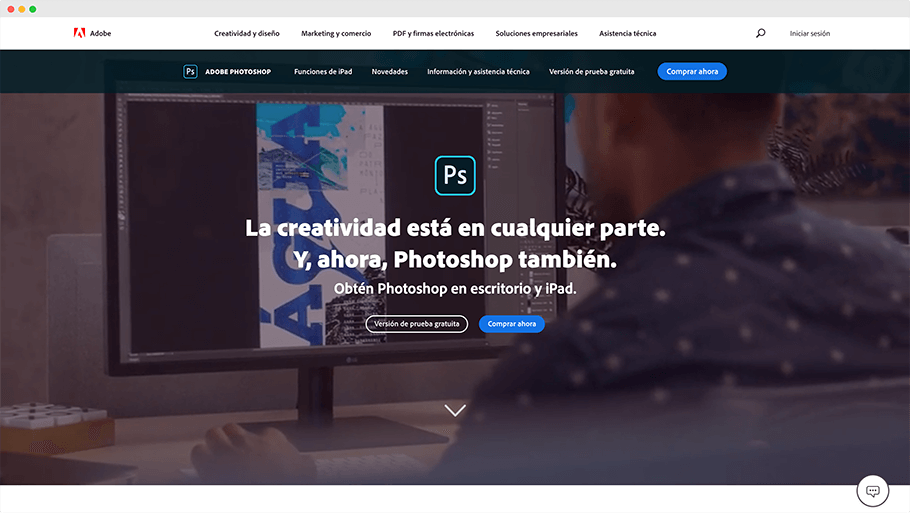
Bueno, quien no sabe lo que es Photoshop, incluso se ha convertido parte del lenguaje cotidiano.
Photoshop es tan complejo y ofrece tantas funcionalidades que, aunque no lo sepas usar en su totalidad, es suficiente para hacer desastres.
Desde retocar un retrato hasta hacer desaparecer el fondo de una imagen, se puede hacer cualquier cosa que te imagines.
Costo
Hace años obtener Photoshop era bastante caro, pero hoy dia lo puedes adquirir muy fácilmente:
- Fotografía: Es un paquete que también incluye Lightroom por $9.99/mes
- Aplicación única: Solamente incluye Photoshop por $20.99/mes
Te recomiendo obtener el paquete de Fotografía, que es más barato y también tienes Lightroom.
37) Pixlr
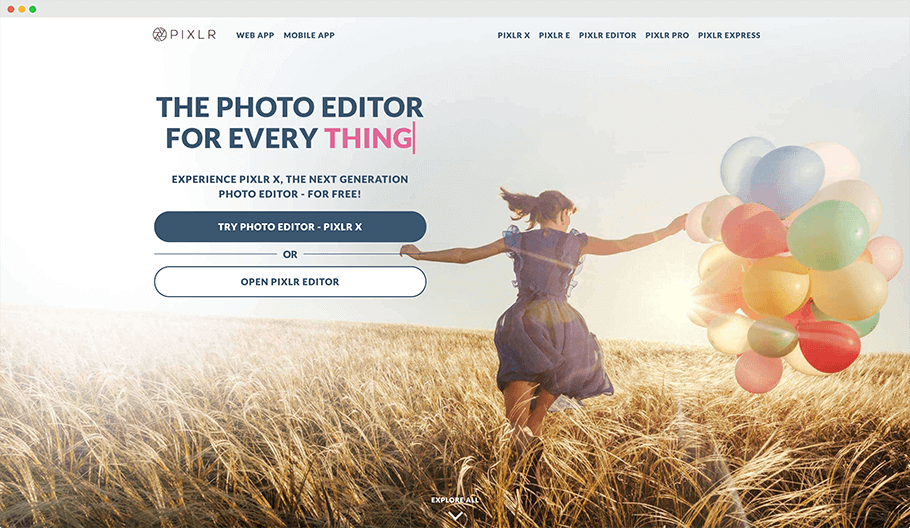
Después viene Pixlr, que a diferencia de Photoshop, es un editor de imágenes para el navegador y móvil.
Es compatible con Sketch y Photoshop, así que puedes abrir sus archivos sin ningún problema.
También tiene una extensión que te permite editar imágenes desde adentro de Dropbox, que es bastante conveniente si almacenas tus imágenes ahí.
Costo
Por algún motivo que no entiendo muy bien, esta aplicación es completamente gratis y no tiene opciones de pago, lo digo por todas sus funcionalidades.
38) Fotor
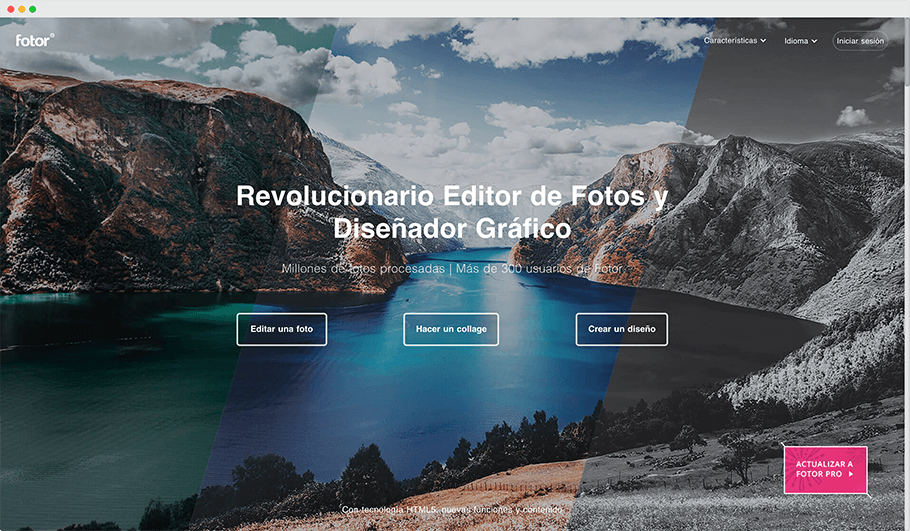
A Fotor no sabia si ponerlo dentro de esta sección o bajo las herramientas para crear gráficos, pero he decidido que es más editor de fotos que otra cosa.
Es más usado de lo que te imaginas, tiene 300 millones de usuarios y también cuenta con una aplicación móvil.
Además, tiene una librería de plantillas a la que puedes acceder.
Costo
Sus precios son muy simples:
- Gratis: Selecciona “Editar una foto” y te abre la aplicación para que empieces a usarla
- Pro: Si lo pagas mensualmente cuesta $8.99/mes y anualmente solo $3.33/mes
39) Affinity Photo
Mucha gente dice que Affinity Photo es el editor más poderoso después de Photoshop, no se si es así, pero si te puedo decir que tiene una gran cantidad de funcionalidades y en el pasado recibió el premio de aplicación del año de Apple.
Trabaja con capas igual que Photoshop y también es compatible con su formato.
Otra cosa importante es que Affinity además tiene otros programas como “Designer” y “Publisher” que también deberías explorar.
Costo
Aquí no pagas una membresía, solamente compras el programa por $49.99.
40) Polarr
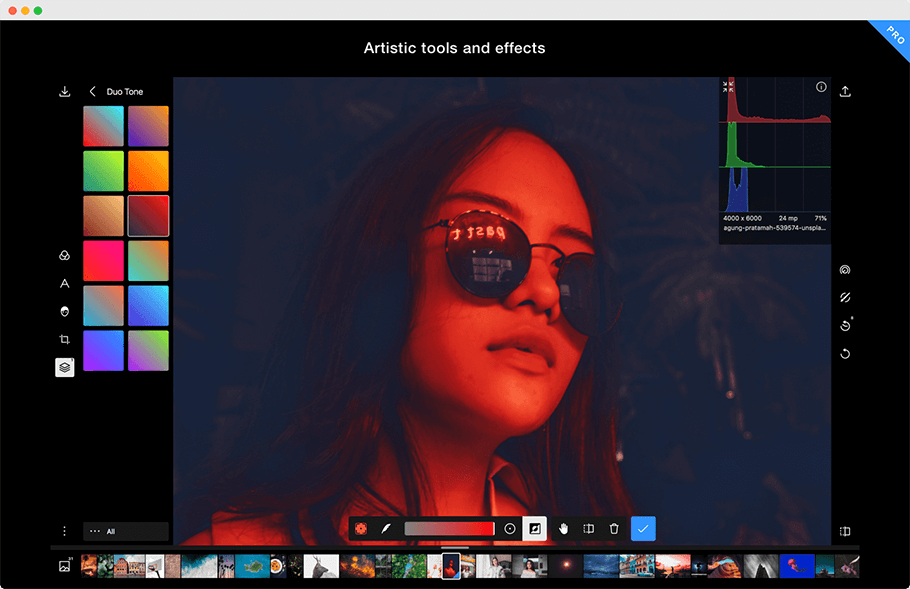
Polarr es otro editor de fotos y gráficos con un montón de funciones y aplicaciones web, para windows y Mac y móvil.
Con tu cuenta tienes acceso a diferentes herramientas como Polarr 24FPS, Polarr Album+ y por supuesto su editor de fotos.
Costo
Polarr tiene dos versiones:
- Gratis: Para 1 usuario con opciones limitadas
- Pro: Hasta 5 usuarios y todas sus funcionalidades $3.99/mes
El resto de las herramientas para edición de fotografía
Acá va el resto…
41) Ribbet
43) Gimp
44) Acorn
45) Pixelmator Pro
46) Luminar 4
Herramientas para crear GIFs animados
Que seria de la web sin los GIFs que siempre nos traen unos segundos de risa.
Así también sirven mucho para el storytelling, aunque no lo creas, incluso pueden dar un aire de frescura a la lectura.
Un GIF no es nada más que un mini video con muy pocos frames, por eso parecieran cortados y también por eso pesan muy poquito.
Vamos a ver las mejores herramientas para crear GIFs.
47) Giphy
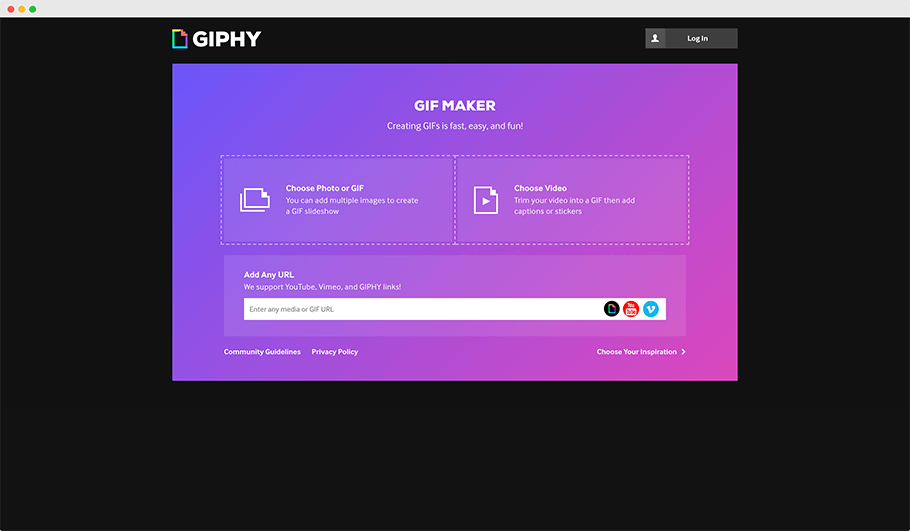
Giphy es sin duda alguna el rey de los GIFs.
Todos lo hemos visitado y hasta hemos enviado alguna pequeña animación a un amigo por mensaje de texto. Lo que quizás no sabes es que Giphy también tiene una herramienta para crear GIFs.
Te da dos opciones, puedes subir una serie de imágenes o un video para que lo convierta en GIF. Incluso puedes ingresar la URL de un video en YouTube o Vimeo.
Costo
Giphy es gratis y realmente no sé de qué vive esta gente.
48) Makeagif
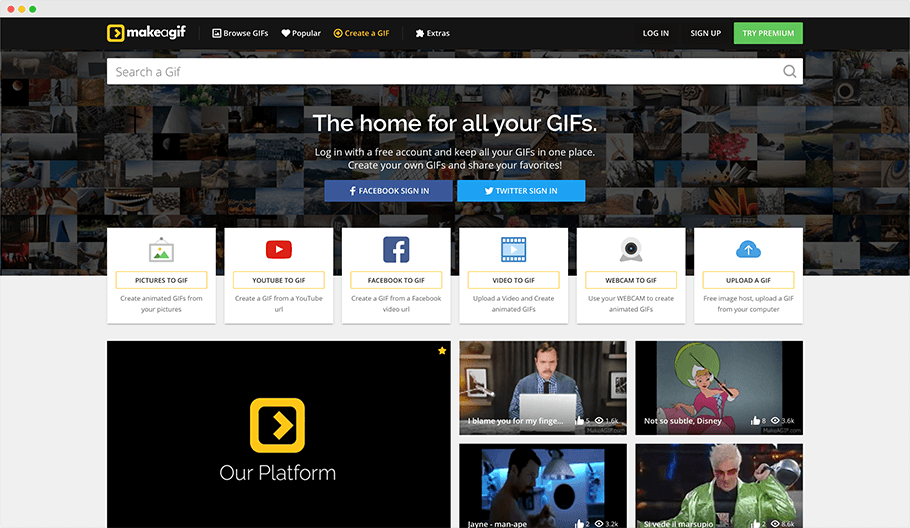
Makeagif también es una aplicación web para crear GIFs y, al igual que Giphy, tiene una librería con miles de animaciones que puedes utilizar.
Te permite crear un GIF usando imágenes y videos que puedes subir o ingresar la URL de YouTube o Facebook.
Costo
Lo puedes usar de dos diferentes formas:
- Gratis: Es decir que no necesitas crear una cuenta
- Premium: Requiere que te registres pero igual es gratis
49) IMGflip
El siguiente en la lista es el GIF Maker de IMGflip, que básicamente hace lo mismo con algunas pequeñas diferencias.
Pero te permite crear GIFs con imágenes y videos y su interfaz es muy simple y fácil de entender.
Costo
2 opciones:
- Gratis: Ni siquiera tienes que crear una cuenta
- Pro: Elimina los anuncios de la aplicación y puedes remover el logo de IMGflip
El resto de las herramientas para crear GIFs animados
Existen muchos, aquí te van algunos más:
50) Imgur
51) EZGif
52) Gifmaker.me
53) Gickr
54) GifGear
Herramientas para crear Citas (Quotes)
Una de las cosas que funciona muy bien para promover tus contenidos es crear elementos que sean compartibles, por eso el “click-to-tweet” se hizo tan famoso.
Las citas o “quotes” son uno de esos elementos, pero aún mejor que agregar una cita en simple texto, es crear una cita en un formato visual.
Es por eso que estas herramientas son tan populares…
55) Recite
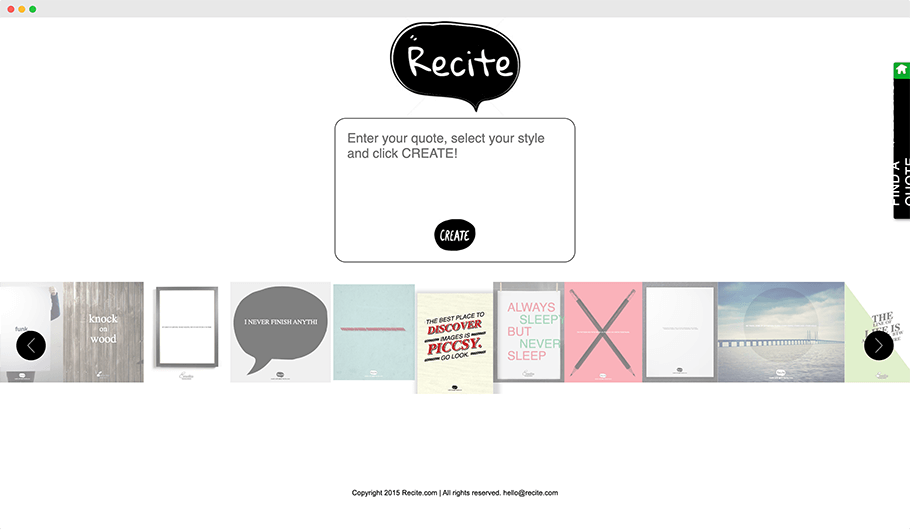
Recite existe hace muchos años ya, así que no creas que esto recién se inventó.
Es muy fácil de usar, simplemente escribe tu cita en la caja, elige el diseño que quieres usar y eso es todo.
Solo tienes que tener un poco de paciencia porque la aplicación se puede demorar, a veces más de lo normal.
Costo
Obviamente que Recite es gratis y no ofrece ninguna opción premium.
56) QuotesCover
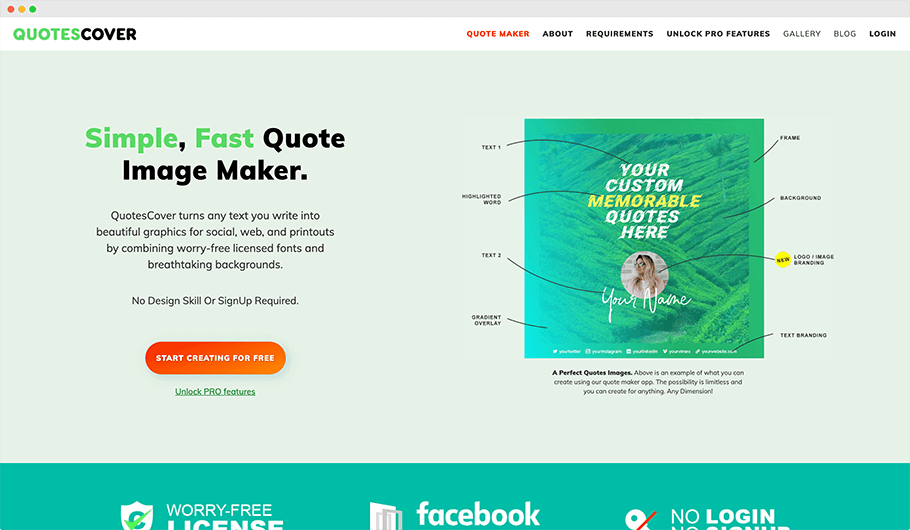
Ahora tenemos a QuotesCover, que es más elaborado que Recite y ofrece más funcionalidades.
Por ejemplo, te da a elegir plantillas con dimensiones predeterminadas para diferentes usos como medios sociales o hasta la pantalla de tu computador.
Además, tiene una librería de imágenes y tipografías con licencias de uso libre..
Costo
Tiene 2 opciones:
- Gratis: Esta versión ya te da más que Recite
- Pro: Por $2.90/mes gozas de todas sus funciones, incluyendo usar tu propio logo
57) Quozio
Quozio realmente es un dinosaurio que te hace sentir como que estás atrapado en los noventa.
Cumple su función sin pena ni gloria, ingresa el texto y su autor y elige una imagen. Pero al Cesar lo que es del Cesar, es muchísimo más rápida que Recite.
Si hay algo para destacar es que cuenta con una extensión de navegador que te permite seleccionar un texto en cualquier sitio y convertirlo en una cita.
Costo
No tiene costo y no necesitas registrarte, incluso tienes la opción para crear una cuenta que de todas formas es gratis.
El resto de las herramientas para crear citas visuales
La verdad que la mayoría de sitios para crear citas visuales son horribles y tienen librerías de gráficos de muy baja calidad, lo bueno es que existen las aplicaciones para móvil que salen al rescate:
58) Over
59) Quotes Creator
60) Words Photos, Watermark Makere
61) Word Swag
62) Text2Pic
Realmente no necesitas una aplicación que sea específica para diseñar citas, para esto puedes usar otras herramientas como Photoshop, Canva, Stencil, etc.
Herramientas para crear Memes
Al igual que los GIFs, los Memes también pueden darle un toque divertido a tus contenidos y además son muy compartibles (¿Se puede decir así?).
Y aunque yo usaría un programa como Photoshop, también existen las herramientas para crear Memes, así que vamos a ver las más importantes…
63) Filmora Meme Maker
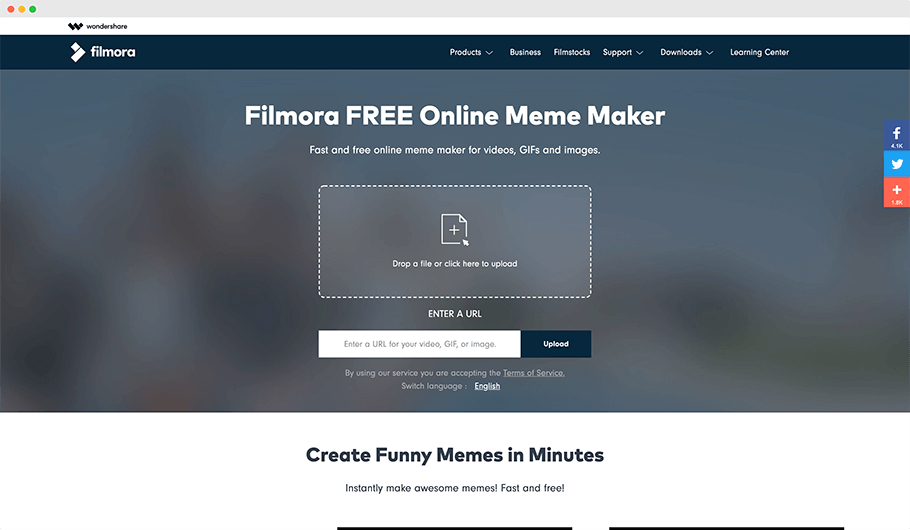
El primero es Filmora Meme Maker de Wondershare, que aparte de Memes también puedes crear GIF’s y videos.
Es bien simple, subes tu imagen, le agregas texto y la exportas en el formato que quieras.
Costo
Esta es una herramienta gratis, pero Filmora tiene otros productos como Filmora 9 y Filmora Pro para móvil que son de pago.
64) Kapwing Meme Generator
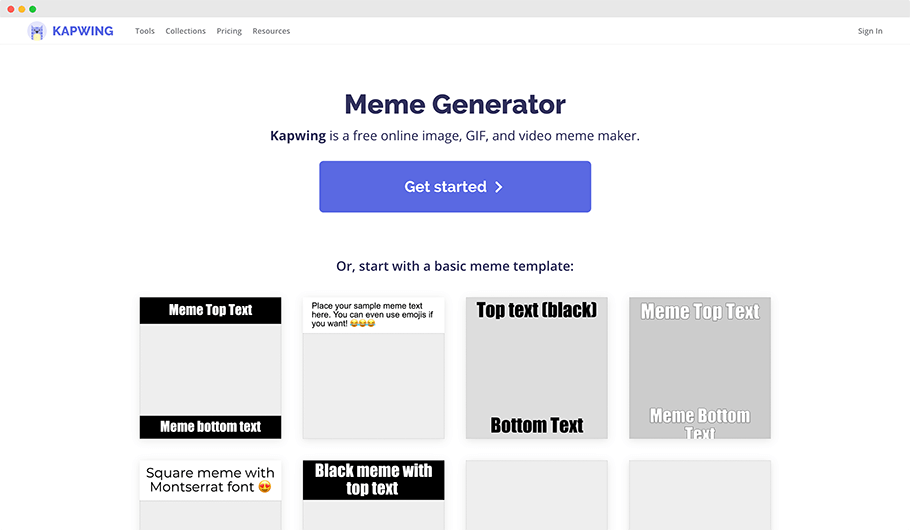
Con Kapwing Meme Generator también puedes crear Memes, GIFs y videos.
Pero esta herramienta te permite usar plantillas o crear tu propio diseño de cero.
Kapwing también tiene otras herramientas que te pueden interesar.
Costo
Tienes dos opciones para usarla:
- Gratis: Límite de 500 MB para subir imágenes
- Pro: Por $20/mes puedes subir hasta 1 GB y te da acceso a extras
Realmente no vale la pena tener la cuenta Pro.
65) iloveimg
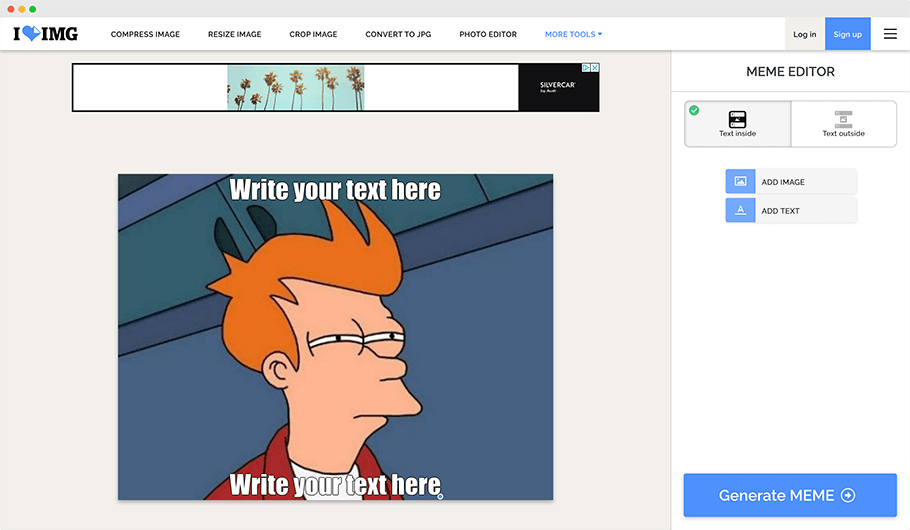
iloveimg tiene muchas herramientas, entre ellas el Meme Generator.
Tiene una interfaz un poco más simple, te permite subir una imagen o seleccionar una desde su limitada librería, agregar texto y a exportar.
Ah… También te permite agregar el texto encima o fuera de la imagen.
Costo
Tienes dos opciones para usarla:
- Gratis: Puedes usar esta y otras herramientas dentro de su opción gratuita y ni siquiera tienes que registrar una cuenta
- Premium: Por $6/mes tienes acceso a todas sus herramientas y te da más capacidad
El resto de las herramientas para crear Memes
Y aquí te comparto el resto de las herramientas para crear Memes:
66) Meme Buddy
67) iMeme
69) Live Meme
70) Make a Meme
Herramientas para crear Mockups
Los Mockups son imágenes que han sido preparadas para que tu reemplaces parte de ellas con tu propia creación, por ejemplo un computador al que le puedes agregar la pantalla o una camiseta a la que le puedes agregar un diseño.
Son muy usados en ecommerce pero también pueden servir mucho para tus contenidos.
No hay tantas herramientas en línea porque normalmente esto se trabaja en programas como Photoshop o Sketch, pero te comparto las que existen y también algunos sitios en donde puedes encontrar cientos de plantillas que puedes descargar.
71) Placeit
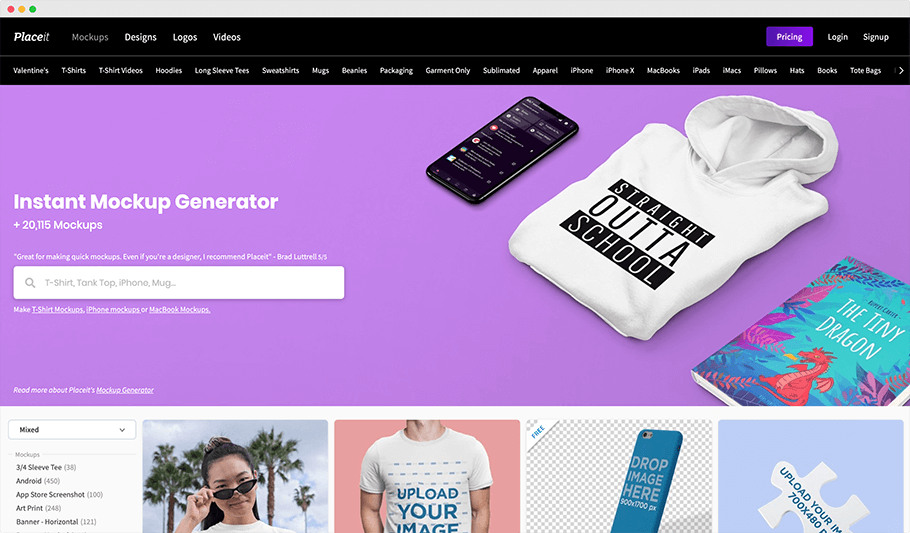
El pionero en esto de los mockups es Placeit, que fue adquirido por Envato y ahora forma parte de su red de sitios.
Te permite elegir una de sus plantillas, agregar texto o subir una imagen o llamarla desde su URL.
La librería que tiene es enorme con plantillas de muy buena calidad incluyendo computadores, empaques de comida, tazas, dispositivos móviles, etc.
Costo
Tienes dos opciones para usarla:
- Por unidad: Te cobra por el mockup que has creado antes de que puedas descargar
- Membresía: Por $14.95/mes tienes acceso a todas sus plantillas y puedes crear mockups sin límites
72) Smart Mockups
Luego tenemos a Smart Mockups, que te da mucha más funcionalidad y opciones.
Puedes subir imágenes desde Marvel, Dropbox o tu computador y también se puede conectar con tu cuenta de Canva.
Puedes cambiar sus dimensiones, colores y calidad de la imagen y su librería incluye mockups de tecnología, ropa, impresos, objetos de decoración, etc,
Costo
Esta son sus opciones:
- Gratis: Para 1 usuario y hasta 200 mockups
- Premium: Por $9/mes tienes acceso a todas sus plantillas y puedes crear todos los mockups que quieras
- Pro: Incluye video por $19/mes
73) Media Modifier
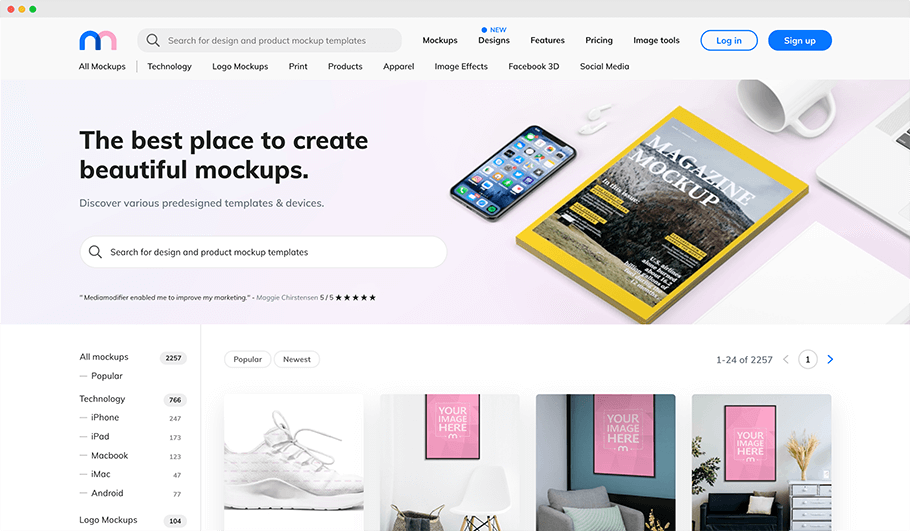
Y por último esta Media Modifier.
Te permite elegir una plantilla de su librería y agregar tu imagen, luego puedes descargar en formatos JPG o PNG.
También te da la opción de descargar el formato PSD por si lo quieres abrir en Photoshop, pero esta opción es pagada.
Costo
Sus opciones de pago:
- Gratis: Descargas sin límites pero la imagen final tiene un sello de agua
- Day Ticket: Por $15 te permite usar la herramienta sin límites por 24 horas y sin sello de agua
- Suscripción Mensual: Por $19/mes tienes acceso a todo sin límites y sin sello de agua
Sitios para obtener Mockups
Como mencione antes, aquí te dejo algunos sitios donde puedes descargar mockups y editarlos en tu propio programa:
74) Mockup World
75) Mr Mockup
76) Original Mockups
77) LS Graphics
Herramientas para redimensionar imágenes
No importa con qué tipo de imagen estes trabajando o que formato, ajustarla al tamaño correcto siempre es parte de este proceso.
Especialmente si se trata de un blog porque si simplemente subes las imágenes demasiado grandes, esto puede afectar la velocidad de carga de tu sitio
Por eso he agregado una sección para mostrarte algunas de estas herramientas…
78) Landscape
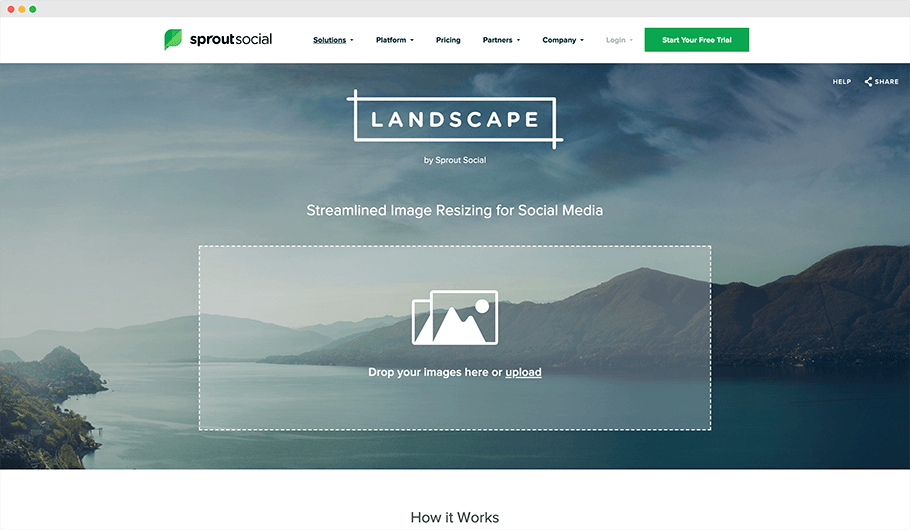
Landscape es una herramienta de Sprout Social.
Arrastra la imagen a la caja y Lanscape te da opciones para ajustar el tamaño, si la quieres para una de las redes sociales o si quieres tus propias medidas.
Cuando seleccionas “custom” puedes ingresar las medidas que quieres en pixeles y la aplicación hace su magia para que descargues tu nueva imagen redimensionada.
Costo
Landscape es una herramienta gratuita y no necesitas ni siquiera crear una cuenta. Obviamente hay que mencionar que Sprout Social es separado y es de pago.
79) Shopify Image Resizer
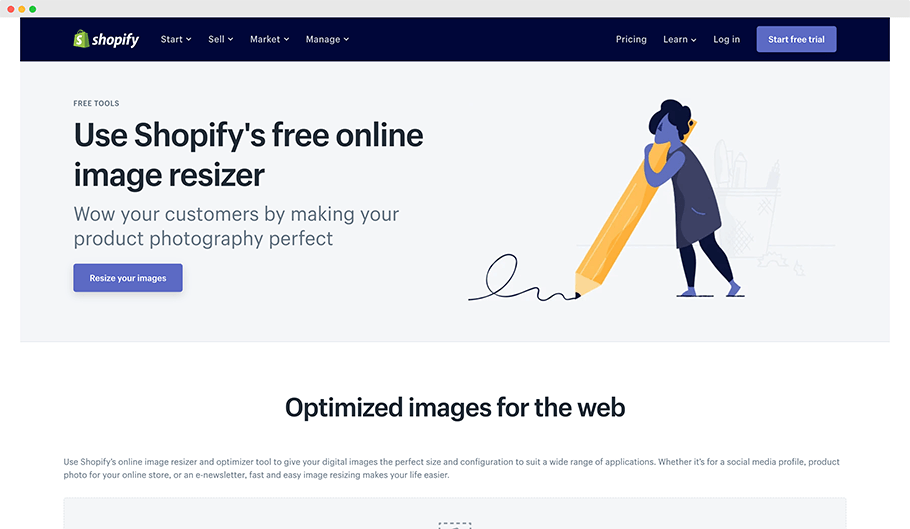
Shopify también tiene su propia herramienta para redimensionar imágenes llamado Shopify Image Resizer.
Funciona de la misma forma, subes tus imágenes, seleccionas las dimensiones que necesitas y a descargar.
La diferencia es que Shopify te permite subir hasta 6 imágenes al mismo tiempo, algo que puede agilizar tu proceso.
Costo
Esta herramienta es gratis, no necesitas crear una cuenta y, como en el caso anterior, Shopify es completamente aparte y tiene su propio costo.
80) Resizing.app
Resizing.app es una herramienta que aparte de redimensionar tus imágenes, también te permite cortarlas, convertir a otro formato y hasta comprimirlas.
El proceso es prácticamente el mismo, pero en el camino verás esas otras opciones.
Además tiene una extensión para Chrome que te puede ahorrar mucho tiempo.
Costo
La herramienta es gratis y según el sitio, no hay planes de agregar una versión premium. Es más, ni siquiera tienes que crear una cuenta para usarla
El resto de las herramientas para redimensionar imágenes
Y aquí te comparto el resto de las herramientas para ajustar el tamaño de tus imágenes:
81) Birme
83) PicResize
85) Image Resizer
Conclusión
¡Wow! Al final quedamos con 85 herramientas para crear gráficos. La verdad… Creo que podría agregar unas cuantas más.
Y tú ¿Qué herramientas usas? Seguro que tienes alguna que se nos paso, cuéntanos abajo en los comentarios.
Y si te gusto este tutorial, ayúdanos a compartirlo 😉